iPhone で自動修正/予測テキストが機能しない: 修正
ネイティブの自動修正/予測テキストにより、外出先でタイプミスや文法エラーを修正できます。ただし、この機能が適切に動作しない場合、エラーだらけのメッセージを送信してしまう可能性があります。メッセージを頻繁に送信する場合でも、Office 同僚に最新情報を知らせるためだけに電話を使用する場合でも、オートコレクトが適切に機能する必要があります。これらのソリューションはあなたの状況に役立ちます。
解決策 1 – 予測テキストを有効にする
予測テキスト機能は iPhone の設定で有効にする必要があります。
ステップ 1 – ⚙️ ボタンをタッチして設定を開きます。
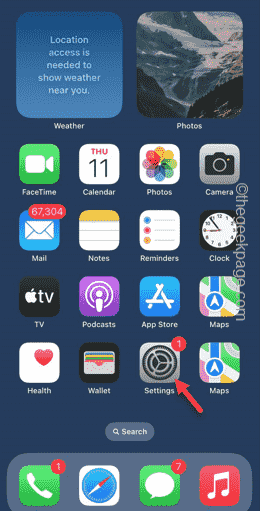
ステップ 2 – 「一般」設定をクリックします。
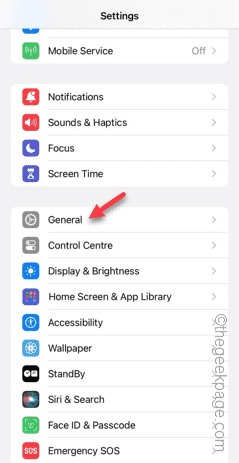
ステップ 3 – キーボード設定を開きます。
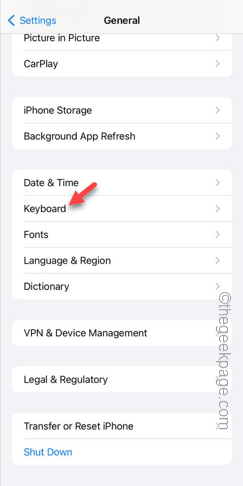
ステップ 4 – [すべてのキーボード設定] タブで、オートコレクト機能と予測テキスト機能が有効になっていることを確認します。
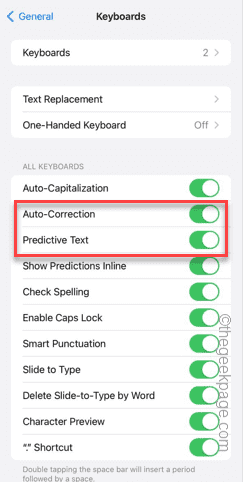
ステップ 5 – 両方の機能が有効になっている場合は、オートコレクト機能と予測テキスト機能を無効にし、再度有効にします。
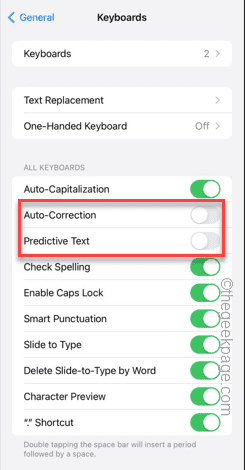
後で、何かを入力して、予測テキストと自動修正機能が機能するかどうかをテストします。
解決策 2 – サードパーティのキーボードを削除する
iPhone のキーボード設定からサードパーティのキーボードを削除します。
ステップ 1 – まず、⚙️ アイコンをタッチして iPhone 設定を開きます。
ステップ 2 – 次に、「一般」設定に進みます。
ステップ 3 – 次に、下にスワイプして「キーボード」設定を見つけます。見つけたら開いてください。
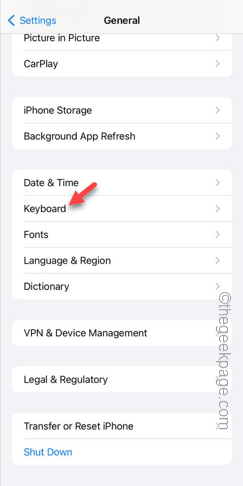
ステップ 4 – キーボード設定ページで、「キーボード」オプションをクリックします。
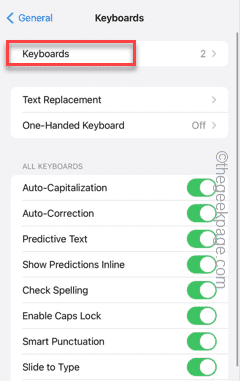
#ステップ 5 – このようにして、iPhone で利用可能なキーボードのリストが表示されます。
ステップ 6 – [編集] オプションをクリックしてキーボード設定を調整します。
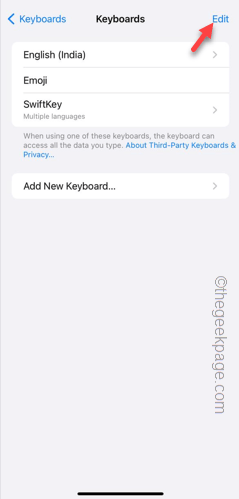
ステップ 7 – このリストからサードパーティのキーボードを横にスワイプし、「削除」をタップしてそのキーボードを携帯電話から削除します。
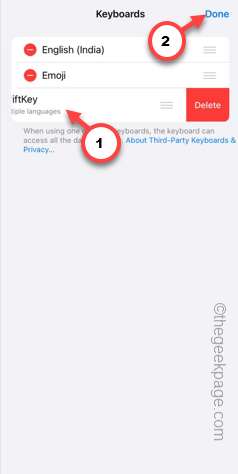
このようにして、サードパーティのキーボードを iPhone の設定から削除できます。
解決策 3 – iPhone の設定をすべてリセットする
まだオートコレクト機能に関する問題が解決していませんか?すべての iPhone 設定をデフォルト バージョンにリセットします。
ステップ 1 – まず、iPhone で [設定] を開きます。
ステップ 2 – 「一般」設定を開きます。
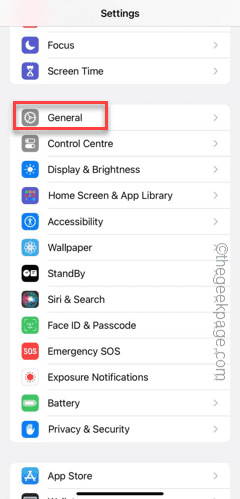
ステップ 3 – 「iPhone の転送またはリセット」設定をタッチしてアクセスします。
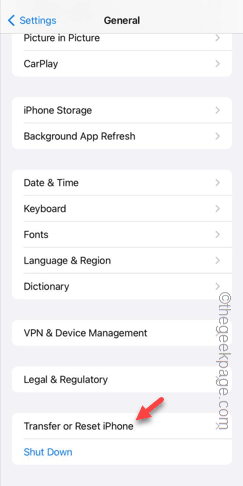
ステップ 4 – 次に、「リセット」オプションをタップします。
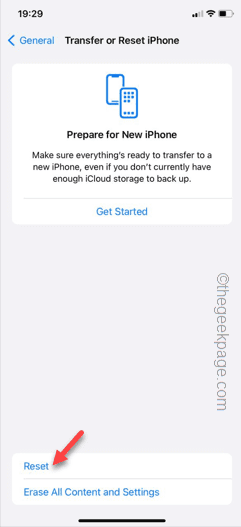
ステップ 5 – 次に、リストから「すべての設定をリセット」を選択してリセットする必要があります。
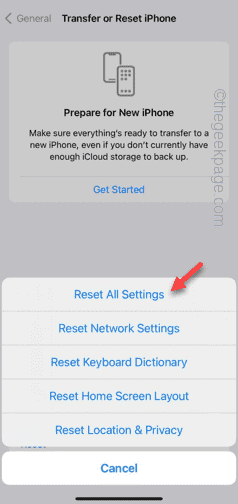
完了したら、何かを入力してテストします。
これらの修正が問題の解決に役立つことを願っています。
以上がiPhone で自動修正/予測テキストが機能しない: 修正の詳細内容です。詳細については、PHP 中国語 Web サイトの他の関連記事を参照してください。

ホットAIツール

Undresser.AI Undress
リアルなヌード写真を作成する AI 搭載アプリ

AI Clothes Remover
写真から衣服を削除するオンライン AI ツール。

Undress AI Tool
脱衣画像を無料で

Clothoff.io
AI衣類リムーバー

AI Hentai Generator
AIヘンタイを無料で生成します。

人気の記事

ホットツール

メモ帳++7.3.1
使いやすく無料のコードエディター

SublimeText3 中国語版
中国語版、とても使いやすい

ゼンドスタジオ 13.0.1
強力な PHP 統合開発環境

ドリームウィーバー CS6
ビジュアル Web 開発ツール

SublimeText3 Mac版
神レベルのコード編集ソフト(SublimeText3)

ホットトピック
 7514
7514
 15
15
 1378
1378
 52
52
 79
79
 11
11
 19
19
 64
64
 DeepSeek PDFを変換する方法
Feb 19, 2025 pm 05:24 PM
DeepSeek PDFを変換する方法
Feb 19, 2025 pm 05:24 PM
DeepSeekはファイルを直接PDFに変換できません。ファイルの種類に応じて、異なる方法を使用できます。一般的なドキュメント(Word、Excel、PowerPoint):Microsoft Office、Libreoffice、その他のソフトウェアを使用してPDFとしてエクスポートします。画像:画像ビューアまたは画像処理ソフトウェアを使用してPDFとして保存します。 Webページ:ブラウザの「Print into PDF」関数を使用するか、PDFツールに専用のWebページを使用します。 UNCOMMONフォーマット:適切なコンバーターを見つけて、PDFに変換します。適切なツールを選択し、実際の状況に基づいて計画を作成することが重要です。
 iPhone の部品アクティベーション ロックが iOS 18 RC で発見 — ユーザー保護を装って販売された修理権利に対する Apple の最新の打撃となる可能性がある
Sep 14, 2024 am 06:29 AM
iPhone の部品アクティベーション ロックが iOS 18 RC で発見 — ユーザー保護を装って販売された修理権利に対する Apple の最新の打撃となる可能性がある
Sep 14, 2024 am 06:29 AM
今年初め、Apple はアクティベーション ロック機能を iPhone コンポーネントにも拡張すると発表しました。これにより、バッテリー、ディスプレイ、FaceID アセンブリ、カメラ ハードウェアなどの個々の iPhone コンポーネントが iCloud アカウントに効果的にリンクされます。
 iPhoneの部品アクティベーションロックは、ユーザー保護を装って販売されたAppleの修理権に対する最新の打撃となる可能性がある
Sep 13, 2024 pm 06:17 PM
iPhoneの部品アクティベーションロックは、ユーザー保護を装って販売されたAppleの修理権に対する最新の打撃となる可能性がある
Sep 13, 2024 pm 06:17 PM
今年初め、Apple はアクティベーション ロック機能を iPhone コンポーネントにも拡張すると発表しました。これにより、バッテリー、ディスプレイ、FaceID アセンブリ、カメラ ハードウェアなどの個々の iPhone コンポーネントが iCloud アカウントに効果的にリンクされます。
 gate.ioトレーディングプラットフォーム公式アプリのダウンロードとインストールアドレス
Feb 13, 2025 pm 07:33 PM
gate.ioトレーディングプラットフォーム公式アプリのダウンロードとインストールアドレス
Feb 13, 2025 pm 07:33 PM
この記事では、gate.ioの公式Webサイトに最新のアプリを登録およびダウンロードする手順について詳しく説明しています。まず、登録情報の記入、電子メール/携帯電話番号の確認、登録の完了など、登録プロセスが導入されます。第二に、iOSデバイスとAndroidデバイスでgate.ioアプリをダウンロードする方法について説明します。最後に、公式ウェブサイトの信頼性を検証し、2段階の検証を可能にすること、ユーザーアカウントと資産の安全性を確保するためのリスクのフィッシングに注意を払うなど、セキュリティのヒントが強調されています。
 複数のiPhone 16 Proユーザーがタッチスクリーンのフリーズ問題を報告、おそらくパームリジェクションの感度に関連している
Sep 23, 2024 pm 06:18 PM
複数のiPhone 16 Proユーザーがタッチスクリーンのフリーズ問題を報告、おそらくパームリジェクションの感度に関連している
Sep 23, 2024 pm 06:18 PM
Apple の iPhone 16 ラインナップのデバイス (具体的には 16 Pro/Pro Max) をすでに入手している場合は、最近タッチスクリーンに関する何らかの問題に直面している可能性があります。希望の光は、あなたは一人ではないということです - レポート
 ANBIアプリの公式ダウンロードv2.96.2最新バージョンインストールANBI公式Androidバージョン
Mar 04, 2025 pm 01:06 PM
ANBIアプリの公式ダウンロードv2.96.2最新バージョンインストールANBI公式Androidバージョン
Mar 04, 2025 pm 01:06 PM
Binance Appの公式インストール手順:Androidは、ダウンロードリンクを見つけるために公式Webサイトにアクセスする必要があります。すべては、公式チャネルを通じて契約に注意を払う必要があります。
 PHPを使用してAlipay EasySDKを呼び出すときの「未定義の配列キー」「サイン」「エラー」の問題を解決する方法は?
Mar 31, 2025 pm 11:51 PM
PHPを使用してAlipay EasySDKを呼び出すときの「未定義の配列キー」「サイン」「エラー」の問題を解決する方法は?
Mar 31, 2025 pm 11:51 PM
問題の説明公式コードに従ってパラメーターを記入した後、PHPを使用してAlipay EasySDKを呼び出すとき、操作中にエラーメッセージが報告されました。
 PPT完成製品を無料でダウンロードしてください
Mar 11, 2025 am 10:24 AM
PPT完成製品を無料でダウンロードしてください
Mar 11, 2025 am 10:24 AM
高品質のPPTテンプレートを見つけることをまだ心配していますか?この記事では、Microsoft Officeテンプレートライブラリ、Canva、Slidesgo、Envato要素など、PPTテンプレートのダウンロードを提供する15の優れたWebサイトを推奨しています。これらのWebサイトは、さまざまなスタイル、絶妙なデザイン、さまざまなシナリオ(ビジネス、教育、クリエイティブディスプレイなど)に適したテンプレートを提供し、無料および有料のリソースをカバーして、さまざまなPPT生産ニーズを満たし、驚くべきプレゼンテーションを簡単に作成します。クリックして詳細な紹介を表示し、お気に入りのテンプレートを見つけてください!




